
Devices on Neat Pulse Control
注:Neat サポートページのオリジナル文書 を Google 翻訳を使って翻訳後に一部修正、追記しています
最終更新日: 2023 年 8 月 2 日
序章
デバイスは、[Devices] メニューの Neat Pulse Control で管理できます。ここから、どのデバイスがどの部屋に属しているかを確認したり、デバイスのステータスを一目で確認したり、一括アクションを実行したりできます。
「Devices」メニューへのアクセス
Pulse Control の [Devices] メニューにアクセスするには、画面の左側にある [Devices] オプションをクリックします。Ownerアカウントは組織に登録されているすべてのデバイスを表示できますが、Admin アカウントはリージョン内の場所に割り当てられているデバイスのみを表示できます。
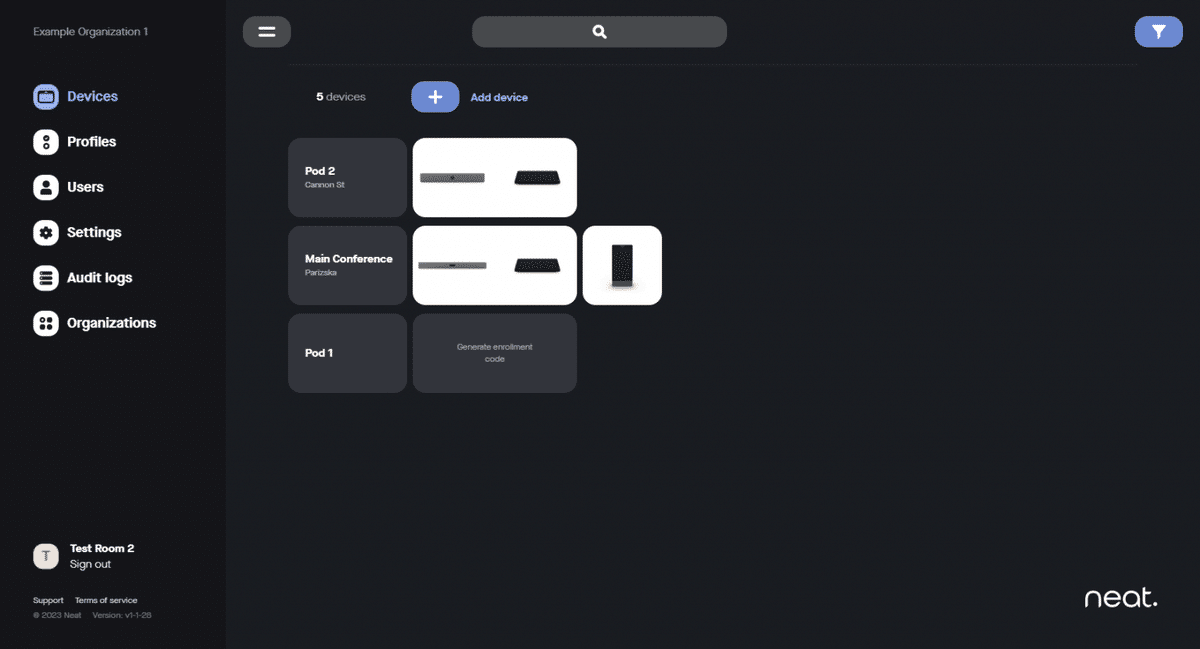
デバイスのステータス (オフライン、更新など) は、 Neat Pulse Controlのデバイスの画像の横に表示されます。

デバイス、ルーム、Location
Neat Pulse Control は、すべての デバイスをルーム に グループ化します。ルームとは、複数の Neat デバイスを配置できる場所内の特定の場所です。ファームウェア レベルでペアリングされた Neat デバイスは、自動的に同じルームの一部になります。ルームを場所(Location)に割り当てるには、ルームの設定を開き、ルーム名の右上にあるLocationの選択を選択します。デフォルトでは、新しいルームの場所は「デフォルトのLocation」に設定されます。
Locationついて詳しく見る
ルームの設定
ルームの名前をクリックすると、概要が表示され、どのようなデバイスが含まれているか、追加の診断や実行できるアクションが確認できます。ルームの名前と場所は右上隅で編集できます。

「Room notes」オプションを選択すると、ルームに関する重要なメモを書き込むことができるテキスト ボックスが開きます。このメニューを使用して、登録コードを生成して新しいデバイスを追加したり、組織からルームを削除したりすることもできます。

また、ルームメニューから設定プロファイルの割り当て、更新の確認、デバイスの再起動を行うこともできます。これは、ルーム内にあるすべてのデバイスに影響します。

省略記号 (…) をクリックすると、デバイスに関するフィードバックを送信するか、組織からルームを削除するかを選択できます。組織からルームを削除すると、ルーム内にあるすべてのデバイスの登録が解除されます。

Profilesについて詳しく見る
Send Feedback について詳しく見る
デバイスの設定
デバイスの設定を確認するには、[Devices] メニューまたは部屋の設定からデバイスの画像をクリックします。ここから、デバイスの Neat レベル設定の構成、設定プロファイルの割り当て、リモート コントロール セッションの開始、デバイスの再起動を行うことができます。リモート コントロール セッションは、上部近くの [Remote Control] オプションをクリックして開始できます。省略記号 (…) をクリックすると、デバイスに関するフィードバックを送信するか、組織からデバイスを削除するかを選択できます。

設定がすでに設定プロファイルによって制御されている場合、その設定の横にプロファイル アイコンが表示され、その構成を編集することはできません。
現在、Neat Pulse Control で次の設定を編集できます。

注: Neat ファームウェアと Zoom ソフトウェアのバージョンは Neat Pulse Control プラットフォームから管理できますが、Microsoft Teams アプリの更新はすべて Teams 管理センターから管理する必要があります。
複数のデバイスの選択
Neat Pulse Controlの [Devices] メニューからアクションを実行する複数のデバイスを選択できます。デバイスを選択するには、デバイス画像の上にマウスを置き、左上隅に表示されるチェックマークを押します。

ルーム内のすべてのデバイスを同時に選択するには、ルームの名前の上にマウスを置き、右上隅に表示されるチェックマークを押します。

1 つ以上のデバイスを選択すると、デバイスを設定プロファイルに割り当て、更新を確認し、選択したデバイスを再起動するオプションが表示されます。省略記号 (…) をクリックすると、選択した部屋/デバイスに関するフィードバックを送信するか、選択した部屋/デバイスを組織から削除するかを選択できます。

この記事が気に入ったらサポートをしてみませんか?
